Vaikimisi salvestab Safari veebibrauser teie veebiajaloo, küpsised ja vahemälu. See võib olla tüütu, kui soovite privaatselt salvestada. Õnneks saate takistada oma iOS-i või Mac OS X-i seadmel veebiajalugu salvestamast Privaatne sirvimine. Kui see on lubatud, ei salvesta Safari enam teie veebi ega automaatse täitmise ajalugu.
Selles õpetuses näitame teile, kuidas lubada privaatset sirvimist nii iOS 5 kui ka Safari Mac OS X jaoks. See õpetus nõuab iOS 5 või uuemat versiooni.
Privaatne sirvimine – Mac OS X
Alustamiseks käivitage Safari teie Macis. Kui Safari on täielikult käivitunud, vaadake poole Apple'i tööriistariba. Klõpsake valikul, millel on silt "Safari". Kui teete seda, kuvatakse rippmenüü.
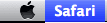
Vaadake menüü keskosa poole, näete suvandit sildistatud "Privaatne sirvimine". Privaatse sirvimise lubamiseks klõpsake sellel valikul. Kui teete seda, kuvatakse kinnitamiseks hüpikaken. Klõpsake valikul, millel on silt "OKEI".
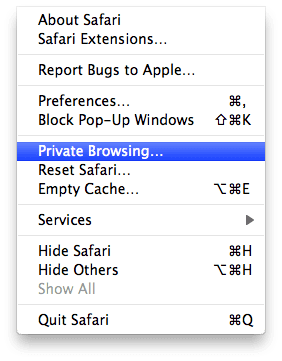
Privaatne sirvimine – iOS 5
Käivitage Seaded rakendus iOS-i seadmes. Kui see on täielikult käivitatud, kerige allapoole, kuni näete märgistatud valikut
"Safari". Puudutage seda valikut.
Vaadake oma ekraani keskosa poole ja näete suvandit sildiga "Privaatne sirvimine". See valik asub all "Privaatsus" päis. Lubage see suvand, puudutades sisse/välja lülitit, mis asub sellest valikust paremal. Kui teete seda, ilmub hüpikaken. See hüpikaken küsib, kas soovite sulgeda kõik praegu avatud vahelehed või mitte.
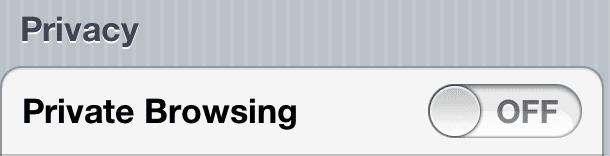
Kui avate Safari, märkate seda valikut ja olekuribad on muutunud mustaks. Kui privaatne sirvimine on keelatud, muutuvad olekuribad tagasi oma tavaliseks värviks.
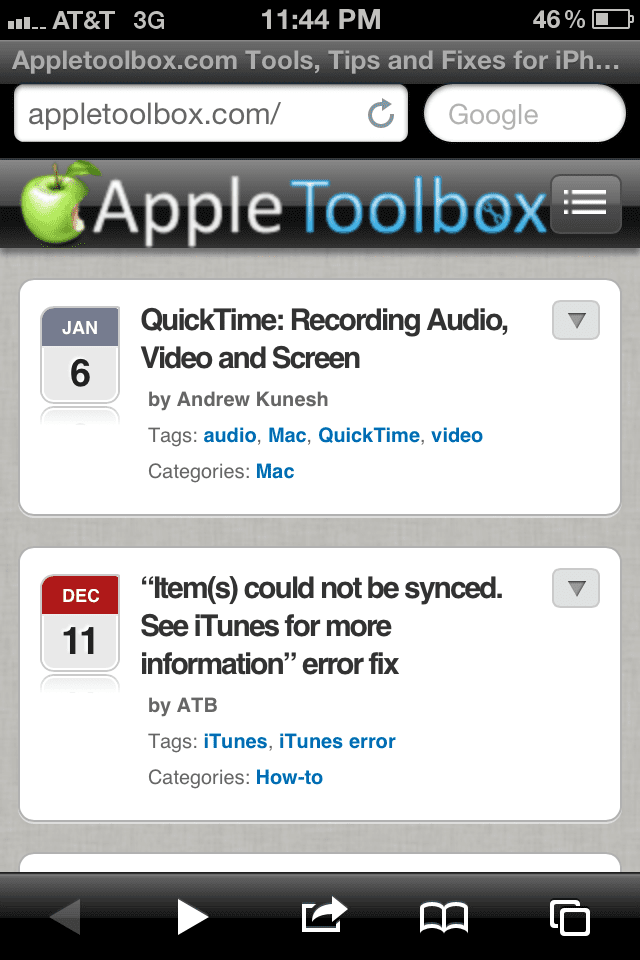
Täname, et lugesite seda AppleToolboxi õpetust. Vaadake peagi tagasi, et näha rohkem Apple'iga seotud sisu!

Alates A/UX-i varasest Apple'i jõudmisest tehnoloogiast kinnisideeks vastutab Sudz (SK) AppleToolBoxi toimetamise eest. Ta asub Los Angeleses, CA.
Sudz on spetsialiseerunud kõigele macOS-ile, olles aastate jooksul läbi vaadanud kümneid OS X-i ja macOS-i arendusi.
Varasemas elus töötas Sudz, aidates Fortune 100 ettevõtteid nende tehnoloogia- ja ärimuutuspüüdlustes.